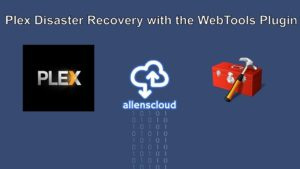Πώς να ενημερώσετε τις εφαρμογές στο Firestick - Tutorial
Οι συσκευές Amazon Fire TV, που περιλαμβάνουν τα αποκωδικοποιητές και το Fire TV Stick, είναι ένας από τους ευκολότερους τρόπους ροής ταινιών στην τηλεόρασή σας. Είναι γρήγορο, αποδοτικό, φθηνό και πολύ εύκολο στη χρήση. Είναι πάντα καλή ιδέα να διατηρείτε το υλικό όπως αυτό όσο το δυνατόν πιο ενημερωμένο. Η Amazon κυκλοφορεί κυρίως μικρές ενημερώσεις κώδικα ασφαλείας και βελτιώσεις απόδοσης για να βελτιώσει την εμπειρία ροής σας. Σε αυτό το άρθρο, θα μιλήσουμε για τον τρόπο ενημέρωσης εφαρμογών στο Firestick - Tutorial. Ας ξεκινήσουμε!
Ενημερώστε το Amazon Fire TV Stick
Με λογισμικό τόσο περίπλοκο όσο το Fire Stick, υπάρχουν πολλά πράγματα που πρέπει να ενημερώνεστε. Το Fire OS της Amazon φροντίζει για το μεγαλύτερο μέρος της σκληρής δουλειάς για εσάς, προχωρώντας αυτόματα στη λήψη και εγκατάσταση ενημερώσεων για οτιδήποτε, από εφαρμογές έως το ίδιο το λειτουργικό σύστημα. Το Fire TV Stick έχει ενεργοποιήσει πολλές από αυτές τις επιλογές από προεπιλογή. Μπορείτε επίσης να ελέγχετε χειροκίνητα για νέες εκδόσεις λογισμικού ή ακόμη και να αλλάζετε τις ρυθμίσεις ενημέρωσης για μια πιο εξατομικευμένη εμπειρία.
Ενημέρωση συσκευής Fire TV - Μη αυτόματη | πώς να ενημερώσετε εφαρμογές στο firestick
Το Amazon καθιστά πολύ εύκολο να ενημερώσετε χειροκίνητα το Fire Stick σας. Στην πραγματικότητα, η επιλογή είναι κρυφή, κάτι που μπορεί να είναι να αποφευχθούν τα παιδιά από το να κάνουν κλικ σε επιλογές και να βλάψουν κατά λάθος τη διαμόρφωση σας. Όταν ξέρετε πού βρίσκεται, μπορείτε να περιηγηθείτε και να ελέγξετε για νέες κυκλοφορίες με μερικά μόνο κλικ. Ακολουθήστε αυτά τα απλά βήματα παρακάτω για να ενημερώσετε μη αυτόματα το Fire Stick στην πιο πρόσφατη έκδοση του λειτουργικού συστήματος.
- Ανοίξτε τη διασύνδεση Fire TV και, στη συνέχεια, μεταβείτε στο αρχικό μενού.
- Στο στοιχείο μενού στο επάνω μέρος της οθόνης, μετακινηθείτε προς τα δεξιά και, στη συνέχεια, επιλέξτε Ρυθμίσεις. (Ίσως χρειαστεί να πατήσετε το τηλεχειριστήριό σας για να επισημάνετε το μενού για να μπορέσετε να πλοηγηθείτε.)
- Κάντε κύλιση προς τα δεξιά και επιλέξτε Ρυθμίσεις
- Κάντε κύλιση προς τα δεξιά μέσω των εικονιδίων και επιλέξτε Συσκευή
- Μεταβείτε στο Σχετικά και, στη συνέχεια, επιλέξτε το.
- Μετακινηθείτε προς τα κάτω για να ελέγξετε για ενημέρωση συστήματος
- Οι πληροφορίες στα δεξιά εμφανίζονται όταν εγκαταστήσατε την τελευταία ενημέρωση, καθώς και την τελευταία φορά που εσείς ή το Fire Stick ελέγξατε μια νέα έκδοση.
- Πατήστε την επιλογή Έλεγχος για ενημέρωση συστήματος. Στη συνέχεια, το Fire TV θα ελέγξει για νέα κυκλοφορία.
- Εάν υπάρχει νέα κυκλοφορία, θα σας ζητηθεί να πραγματοποιήσετε άμεση λήψη και εγκατάσταση. Απλώς ακολουθήστε τα αναδυόμενα παράθυρα και θα ενημερωθεί σε λίγο.
- Εάν δεν υπάρχει νέα κυκλοφορία, επιστρέψτε στην αρχική οθόνη και παρακολουθήστε μια ταινία!
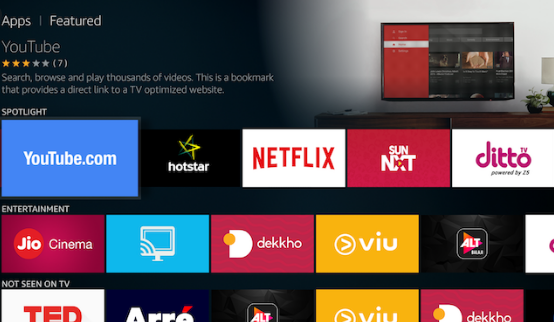
Ενημέρωση συσκευής Fire TV - Αυτόματα
Δεν χρειάζεται να ελέγχετε με μη αυτόματο τρόπο ενημερώσεις κάθε φορά που χρησιμοποιείτε τη συσκευή Fire. Τις περισσότερες φορές το Fire TV θα αναζητά νέες εκδόσεις σε τακτική βάση, χωρίς καν την παρέμβασή σας. Ακόμα καλύτερα, οι ενημερώσεις θα εγκατασταθούν αυτόματα όταν δεν χρησιμοποιείτε το Fire Stick για τέλεια εμπειρία.
Δεν χρειάζεται να αλλάξετε ρυθμίσεις για να επωφεληθείτε από τις αυτόματες ενημερώσεις. Το Fire TV το κάνει από προεπιλογή και επίσης δεν υπάρχει τρόπος χειροκίνητης απενεργοποίησής του χωρίς παράπλευρη φόρτωση λογισμικού ρίζας και μετά από μια περίπλοκη διαμόρφωση. Εάν το Fire Stick δεν είναι συνδεδεμένο στο διαδίκτυο, τότε οι πιθανότητες είναι ότι είστε ήδη ενημερωμένοι.
Εάν θέλετε να κάνετε διπλό έλεγχο, βεβαιωθείτε ότι το Fire Stick μπορεί να έχει πρόσβαση στο Διαδίκτυο και, στη συνέχεια, να το επαναφέρετε με μη αυτόματο τρόπο. Ακολουθήστε τα παρακάτω βήματα για μια γρήγορη επανεκκίνηση λογισμικού που θα αναζητά αυτόματα ενημερώσεις όταν ολοκληρωθεί.
gargoyle εναντίον dd-wrt
- Ανοίξτε τη διασύνδεση Fire TV και, στη συνέχεια, μεταβείτε στο αρχικό μενού.
- Στο στοιχείο μενού στο επάνω μέρος της οθόνης, μετακινηθείτε προς τα δεξιά και επιλέξτε Ρυθμίσεις.
- Κάντε κύλιση προς τα δεξιά και επιλέξτε Συσκευή
- Τώρα επιλέξτε Επανεκκίνηση και, στη συνέχεια, επιβεβαιώστε στο επόμενο παράθυρο.
- Το Fire TV Stick θα επανεκκινήσει. Αφού το κάνει, θα αναζητήσει αυτόματα ενημερώσεις και στη συνέχεια θα τις εγκαταστήσει.
Ενημέρωση εφαρμογών στο Amazon Fire TV Stick - Μη αυτόματα | πώς να ενημερώσετε εφαρμογές στο firestick
Το Fire TV Stick είναι μια πραγματικά βαρετή συσκευή χωρίς τις εφαρμογές της. Το λογισμικό που εγκαθιστάτε μέσω της κύριας διεπαφής του Fire σάς επιτρέπει να έχετε πρόσβαση σε περιεχόμενο πέρα από το οικοσύστημα του Amazon. Αυτό περιλαμβάνει ταινίες Netflix, τηλεοπτικές εκπομπές μέσω Hulu, βίντεο YouTube και πολλά άλλα. Οι μη αυτόματες ενημερώσεις είναι σημαντικές μόνο εάν δεν έχετε τακτική πρόσβαση στο Διαδίκτυο ή εάν οι αυτόματες ενημερώσεις εφαρμογών σας έχουν απενεργοποιηθεί. Τα παρακάτω βήματα θα σας δείξουν πώς μπορείτε να ελέγξετε μεμονωμένες εφαρμογές και στη συνέχεια να τις ενημερώσετε ανάλογα με τις ανάγκες.
- Ανοίξτε τη διασύνδεση Fire TV και, στη συνέχεια, μεταβείτε στο αρχικό μενού.
- Τώρα μετακινηθείτε προς τα κάτω στη γραμμή με την ένδειξη Οι εφαρμογές και τα παιχνίδια σας
- Εάν η εφαρμογή που θέλετε να ενημερώσετε δεν περιλαμβάνεται στη λίστα, κάντε κύλιση προς τα δεξιά και επιλέξτε Προβολή όλων
- Επισημάνετε την εικόνα της εφαρμογής και κάντε κλικ στο κουμπί μενού τριπλής γραμμής στο τηλεχειριστήριό σας. Αυτό εμφανίζει ένα μικρό μενού με μερικές επιλογές στην κάτω δεξιά γωνία της οθόνης.
- Επισημάνετε περισσότερες πληροφορίες και πατήστε το τηλεχειριστήριο.
- Εάν υπάρχει διαθέσιμη ενημέρωση, εμφανίζεται μια νέα επιλογή δίπλα στο Άνοιγμα. Αν πατήσετε αυτό θα εμφανιστεί ένα μήνυμα επιβεβαίωσης της λήψης και εγκατάστασης της ενημέρωσης.
- Εάν δεν υπάρχει διαθέσιμη ενημέρωση, τότε δεν θα βλέπετε ειδικές ειδοποιήσεις.
Ενημέρωση εφαρμογών στο Amazon Fire TV Stick - Automatic
Ακριβώς όπως και οι ενημερώσεις του λειτουργικού συστήματος, μπορείτε να ρυθμίσετε το Fire Stick να εκτελεί αυτόματα σάρωση και επίσης να ενημερώνει εφαρμογές στο παρασκήνιο, να τις κρατάτε στην πιο πρόσφατη έκδοση χωρίς να χρειάζεται να σηκώσετε το δάχτυλό σας. Αυτό είναι ενεργοποιημένο από το κουτί, έτσι ώστε να μην χρειάζεται να αλλάξετε τίποτα. Αυτά τα βήματα παρακάτω σας καθοδηγούν στη διαδικασία.
- Ανοίξτε τη διασύνδεση Fire TV και, στη συνέχεια, μεταβείτε στο αρχικό μενού.
- Στο στοιχείο μενού στο επάνω μέρος της οθόνης, μετακινηθείτε προς τα δεξιά και επιλέξτε Ρυθμίσεις.
- Κάντε κύλιση προς τα δεξιά και επιλέξτε Εφαρμογές ακολουθούμενο από το Appstore.
- Μεταβείτε στις Αυτόματες ενημερώσεις και μετά ενεργοποιήστε την.

Ενημέρωση εφαρμογών Sideload στο Amazon Fire TV | πώς να ενημερώσετε εφαρμογές στο firestick
Οι εφαρμογές Sideloading είναι ο καλύτερος τρόπος για να λάβετε μη υποστηριζόμενο περιεχόμενο τρίτων στην Fire TV σας. Είναι εκπληκτικά εύκολο να γίνει και επίσης δεν περιλαμβάνει κανένα είδος hacking ή rooting σε αυτό. Πολλοί άνθρωποι το χρησιμοποιούν ακόμη και για να εγκαταστήσουν το Kodi στην Fire TV τους. Οι εφαρμογές που έχουν φορτωθεί στο sideload δεν θα ενημερωθούν από μόνες τους. Εάν κυκλοφορήσει μια νέα έκδοση, θα πρέπει να την εγκαταστήσετε χειροκίνητα. Υπάρχουν πολλές μέθοδοι για την ενημέρωση εφαρμογών πλευρικής φόρτωσης, αλλά προτιμούμε τη χρήση του προγράμματος adbLink για τον υπολογιστή, επειδή είναι γρήγορο και εύκολο στη χρήση.
ρίζα samsung galaxy luna
- Βεβαιωθείτε ότι η συσκευή σας είναι έτοιμη μεταβαίνοντας στη σελίδα ρυθμίσεων του Fire TV Stick.
- Επιλέξτε Συσκευή> Επιλογές προγραμματιστή και ορίστε Εφαρμογές από Άγνωστες πηγές σε ΕΝΕΡΓΟ. Εάν στο παρελθόν φορτώσατε μια εφαρμογή, τότε πιθανότατα θα έχει ήδη ρυθμιστεί σωστά.
- Αποδεχτείτε το προειδοποιητικό μήνυμα σχετικά με την εγκατάσταση εξωτερικών εφαρμογών.
- Μεταβείτε στις Ρυθμίσεις> Σχετικά - Δίκτυο και, στη συνέχεια, σημειώστε τη διεύθυνση IP του Fire TV Stick.
- Επισκεφτείτε τον ιστότοπο adbLink στον υπολογιστή σας και εγκαταστήστε το πρόγραμμα για το λειτουργικό σας σύστημα.
- Τώρα εκτελέστε και εγκαταστήστε το adbLink.
- Πατήστε νέο δίπλα στο πλαίσιο της συσκευής και προσθέστε το Fire TV Stick.
- Στη συνέχεια, επιλέξτε τη διεύθυνση IP του Fire TV Stick στο σύνδεσμο adbLink.
- Στον υπολογιστή σας, κατεβάστε τη νέα έκδοση της εφαρμογής που θέλετε να αναβαθμίσετε.
- Στο adbLink, πατήστε το κουμπί Εγκατάσταση APK.
- Περιηγηθείτε και επιλέξτε το αρχείο ενημέρωσης .apk από τη διεπαφή adbLink.
- Κάντε κλικ στο κουμπί Ναι όταν εμφανιστεί η προτροπή Εγκατάσταση APK.
- Στη συνέχεια, η ενημέρωση θα εγκατασταθεί αυτόματα στην παλιά έκδοση της εφαρμογής. Ανάλογα με το λογισμικό, συνήθως διατηρούνται τα δεδομένα του λογαριασμού και της προσαρμογής σας.
Χρησιμοποιήστε ένα VPN για ασφαλή ροή | πώς να ενημερώσετε εφαρμογές στο firestick
Το διαδικτυακό απόρρητο αποτελεί μείζονα ανησυχία στον σύγχρονο κόσμο. Οι κυβερνητικές υπηρεσίες κατασκοπεύουν τη δραστηριότητά μας, οι πάροχοι υπηρεσιών διαδικτύου καταγράφουν επισκεψιμότητα και πωλούν προσωπικά στοιχεία, καθώς και οι χάκερ περιμένουν μια ευκαιρία να εισέλθουν και να κλέψουν δεδομένα. Η παραμονή ασφαλής είναι δύσκολο να γίνει, αλλά τα καλά νέα είναι ότι τα VPN φροντίζουν πραγματικά όλη τη σκληρή δουλειά, ώστε να μπορείτε να σερφάρετε και να κάνετε ροή με ηρεμία.
Τα εικονικά ιδιωτικά δίκτυα (VPN) κρυπτογραφούν δεδομένα που εξέρχονται από τη συσκευή σας για να παρέχουν μια ασφαλή σήραγγα μεταξύ εσάς και του Διαδικτύου. Όλα όσα κάνετε θα είναι κλειδωμένα και ασφαλή, αποτρέποντας πράγματα όπως η μαζική παρακολούθηση και το γκάζι ISP. Με ένα VPN στη θέση του, μπορείτε να μεταδώσετε οτιδήποτε θέλετε μέσω του Amazon Fire TV χωρίς να ανησυχείτε ότι κάποιος κοιτάζει πάνω από τον ώμο σας. Τα VPN διαθέτουν επίσης πολλά άλλα πλεονεκτήματα, όπως:
- Αποκτήστε πρόσβαση σε γεωγραφικά περιορισμένο περιεχόμενο, ώστε να μπορείτε να παρακολουθείτε ταινίες από άλλες χώρες στο Netflix, το YouTube, το Hulu, το BBC iPlayer και πολλά άλλα.
- Σταματήστε την επιτάχυνση και τη μαζική παρακολούθηση ISP καθώς διατηρείτε τα δεδομένα σας ασφαλή και ιδιωτικά.
- Διατηρήστε τις φορητές συσκευές σας ασφαλείς όταν ταξιδεύετε και χρησιμοποιείτε δημόσιο Wi-Fi.
- Αποκλείστε την πραγματική σας τοποθεσία και διατηρήστε επίσης την ταυτότητά σας ασφαλή.
Το καλύτερο VPN για το Amazon Fire TV
Η επιλογή του σωστού VPN μοιάζει με μια αδύνατη εργασία, ειδικά όταν αναζητάτε το καλύτερο VPN για ειδικό υλικό όπως συσκευές Amazon Fire TV. Με πρωτόκολλα κρυπτογράφησης για σύγκριση, δίκτυα διακομιστών για έρευνα, καθώς και πολιτικές απορρήτου για ανάγνωση, το φράγμα πληροφοριών δεν τελειώνει ποτέ! Απλοποιήσαμε επίσης τη διαδικασία παρέχοντας μερικά προτεινόμενα VPN παρακάτω. Πραγματοποιήσαμε την επιλογή μας χρησιμοποιώντας τα ακόλουθα κριτήρια, προσφέροντάς σας τις καλύτερες ταχύτητες και επίσης κορυφαίο απόρρητο για όλες τις ανάγκες σας στο Fire TV.
- Συμβατότητα εφαρμογών - Η χρήση ενός VPN με το Amazon Fire TV σημαίνει ότι πρέπει να εκτελείτε λογισμικό στην ίδια συσκευή. Ορισμένα VPN δεν υποστηρίζουν το Amazon Appstore ή ακόμη και το sideloading του apk, αυτό σημαίνει ότι δεν έχετε τύχη.
- Ελαφρύ λογισμικό - Η ύπαρξη κατάλληλου λογισμικού δεν είναι το μόνο ζήτημα. Τα Fire Sticks έχουν χαμηλό αποθηκευτικό χώρο και επίσης ισχύ επεξεργασίας, πράγμα που σημαίνει ότι χρειάζεστε εφαρμογές που δεν θα επηρεάσουν τη διαδικασία ροής. Τα καλά VPN αναπτύσσουν ελαφριά προγράμματα που μπορούν να σας κρατήσουν ασφαλείς χωρίς να διακόψετε τα βίντεό σας.
- Γρήγορες λήψεις - Οι ροές βίντεο αποτελούν εμπόδιο για φόρτωση οθονών εάν η σύνδεσή σας στο Διαδίκτυο είναι αργή. Τα VPN είναι πολύ αργά σε σύγκριση με τις μη ασφαλείς συνδέσεις, γι 'αυτό θα πρέπει να χρησιμοποιείτε μόνο παρόχους που δίνουν υψηλή προτεραιότητα στην ταχύτητα.
- Πολιτική μηδενικής καταγραφής - Εάν ένα VPN διατηρεί αρχεία καταγραφής δραστηριοτήτων, τότε το απόρρητό σας κινδυνεύει. Πάντα βεβαιωθείτε ότι η υπηρεσία VPN σας έχει πολιτική μηδενικής καταγραφής σε όλη την κυκλοφορία, διαφορετικά, ποιο είναι το νόημα;
- Χωρίς περιορισμούς εύρους ζώνης - Ο περιορισμός του εύρους ζώνης που μπορείτε να χρησιμοποιήσετε είναι μια κοινή στρατηγική χαμηλής ποιότητας και συχνά αναπτύσσονται δωρεάν VPN. Θέλετε γρήγορες ροές και χωρίς όρια, γι 'αυτό οι προτάσεις μας έχουν απεριόριστο εύρος ζώνης χωρίς κανέναν περιορισμό.

IPVanish | πώς να ενημερώσετε εφαρμογές στο firestick
Χαρακτηριστικά
- Πλήρης πρόσβαση σε γεωγραφικά περιορισμένο περιεχόμενο σε Netflix, Hulu, YouTube και επίσης στο BBC iPlayer.
- Υποστήριξη για συσκευές Amazon Fire TV με μια πολύ γρήγορη, εύκολη διαδικασία εγκατάστασης.
- Απεριόριστο εύρος ζώνης, χωρίς περιορισμούς P2P ή torrent, καθώς και χωρίς όρια ταχύτητας.
Το IPVanish διατηρεί υψηλές ταχύτητες παρέχοντας ένα δίκτυο περισσότερων από 850 διακομιστών σε περισσότερες από 60 διαφορετικές χώρες, οι οποίες παρέχουν γρήγορες λήψεις και επίσης απίστευτες ροές ταινιών. Οι πληροφορίες σας προστατεύονται με κρυπτογράφηση 256-bit μαζί με μια ισχυρή πολιτική μηδενικής καταγραφής και επίσης η ταυτότητά σας κλειδώνεται τόσο από την προστασία διαρροής DNS όσο και από έναν αυτόματο διακόπτη kill. Με το IPVanish θα έχετε πάντα τη γρηγορότερη δυνατή σύνδεση και επίσης δεν χρειάζεται να ανησυχείτε για την έκθεση των προσωπικών σας πληροφοριών ξανά.
συμπέρασμα
Εντάξει, αυτό ήταν όλοι οι λαοί! Ελπίζω να σας αρέσει αυτό το άρθρο και να σας φανεί χρήσιμο. Δώστε μας τα σχόλιά σας σχετικά με αυτό. Επίσης, αν έχετε περισσότερες απορίες σχετικά με αυτό το άρθρο. Στη συνέχεια, ενημερώστε μας στην παρακάτω ενότητα σχολίων. Θα επικοινωνήσουμε μαζί σας σύντομα.
Να έχεις μια υπέροχη μέρα!
Δείτε επίσης: Πώς να ξεμπλοκάρετε το HBO GO στο Ηνωμένο Βασίλειο - Tutorial